Tudo pelo computador, sem baixar programas extras.
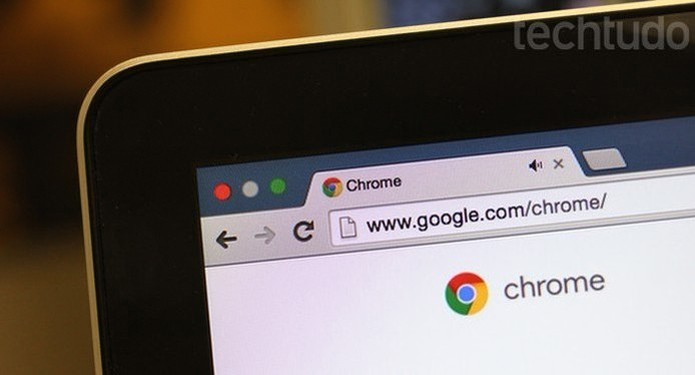 Veja como transmitir a tela do PC na TV pelo Google Chrome (Foto: Melissa Cruz/TechTudo)
Veja como transmitir a tela do PC na TV pelo Google Chrome (Foto: Melissa Cruz/TechTudo)
Passo 1. No computador, abra o navegador Google Chrome. Em seguida, clique no ícone de menu indicado por “três pontos” no topo direito da tela. Selecione a opção “Transmitir”;
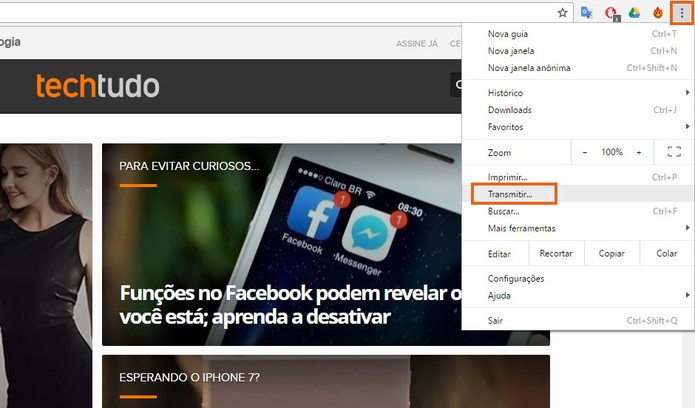 Selecione o botão para transmitir sua tela na TV (Foto: Reprodução/Barbara Mannara)
Selecione o botão para transmitir sua tela na TV (Foto: Reprodução/Barbara Mannara)
Passo 2. Vai aparecer uma aba no topo do navegador. Se usar pela primeira vez, selecione “Ok, entendi” para concordar com os termos de transmissão;
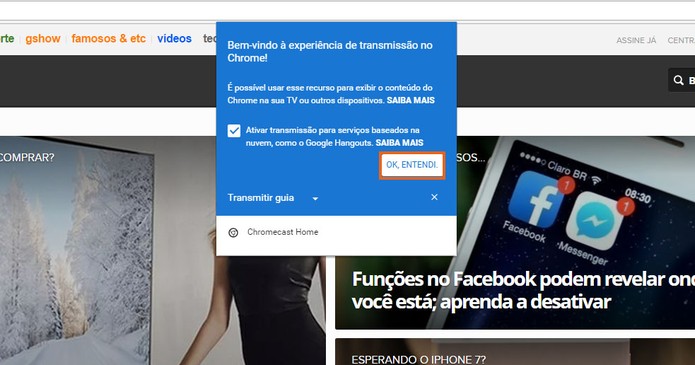 Concorde com os termos para iniciar a transmissão no Chrome (Foto: Reprodução/Barbara Mannara)
Concorde com os termos para iniciar a transmissão no Chrome (Foto: Reprodução/Barbara Mannara)
Passo 3. Clique no item “Transmitir para” e selecione se quer mostrar na TV a guia do Google Chrome ou a área de trabalho do computador;
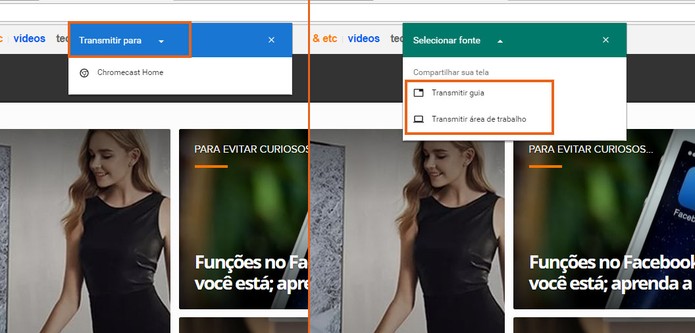 Selecione se quer transmitir a aba do navegador ou a área de trabalho do PC (Foto: Reprodução/Barbara Mannara)
Selecione se quer transmitir a aba do navegador ou a área de trabalho do PC (Foto: Reprodução/Barbara Mannara)
Passo 4. Inicie o streaming clicando no nome do Chromecast plugado na sua TV;
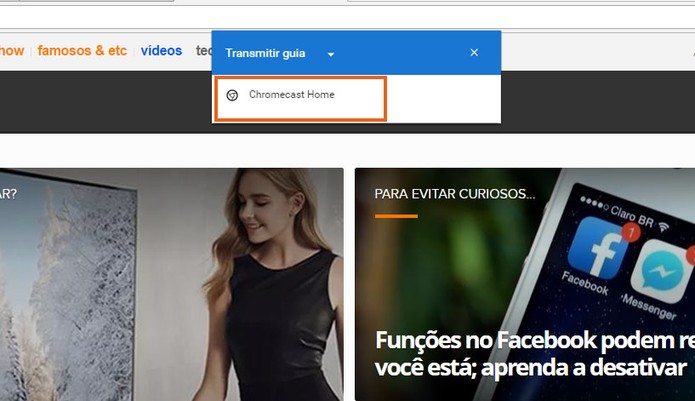 Inicie a transmissão clicando no seu Chromecast da TV (Foto: Reprodução/Barbara Mannara)
Inicie a transmissão clicando no seu Chromecast da TV (Foto: Reprodução/Barbara Mannara)
Passo 5. A transmissão será iniciada no mesmo instante, sendo possível regular o volume do áudio. Para encerrar, clique em “Parar”.
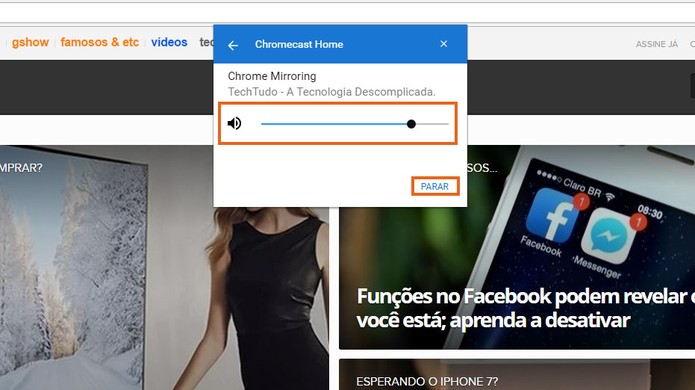 Controle o áudio ou encerre a transmissão do Chrome na TV (Foto: Reprodução/Barbara Mannara)
Controle o áudio ou encerre a transmissão do Chrome na TV (Foto: Reprodução/Barbara Mannara)
Fonte: TechTudo.com.br

0 comentários:
Os comentários serão moderados antes de publicar! respondo todos, obrigado por comentar.